Usuń reklamy CB Ad Rotator (Instrukcj usuwania) - zaaktualizowano, lip 2016
Instrukcja usuwania reklam CB Ad Rotator
Czym jest Reklamy CB Ad Rotator?
Jakie zmiany w systemie moga zostac wywolane przez wirusa CB Ad Rotator?
Wirus CB Ad Rotator nie jest typowym oprogramowaniem adware. Jak tylko przeniknie do komputera to zmienia ustawienia proxy w taki sposob aby przekierowywac uzytkownika na serwer Privoxy. Tego typu serwer zostal uruchomiony zdalnie na komputerach uzytkownikow poprzez plik oxy.exe, jezeli widzisz ze ten plik wykonywalny dziala na twoim komputerze to znaczy ze mogles zostac zainfekowany. Dodatkowo jezeli widzisz reklamy wirusa CB Ad Rotator na twojej ulubionej stronie to moze to byc zly znak. W wiekszosci okazji pojawiaja sie w formie reklam pop-up a takze banerow reklamowych. Jego reklamy sa wyjatkowo denerwujace poniewaz ich zdaniem jest zbieranie pieniedzy. Faktem jest to ze uzytkownicy nie powinni ufac autorom tego typu aplikacji. Jezeli zauwazysz reklamy generowane przez ten potencjalnie niechciany program to nie ma co zaprzeczac – twoj komputer zostal zainfekowany. W tym przypadku powinienes wlaczyc program FortectIntego lub posluzyc sie innym sprawdzonym antywirusem i skutecznie pozbyc sie oprogramowania CB Ad Rotator z twojego komputera tak szybko jak to tylko mozliwe.
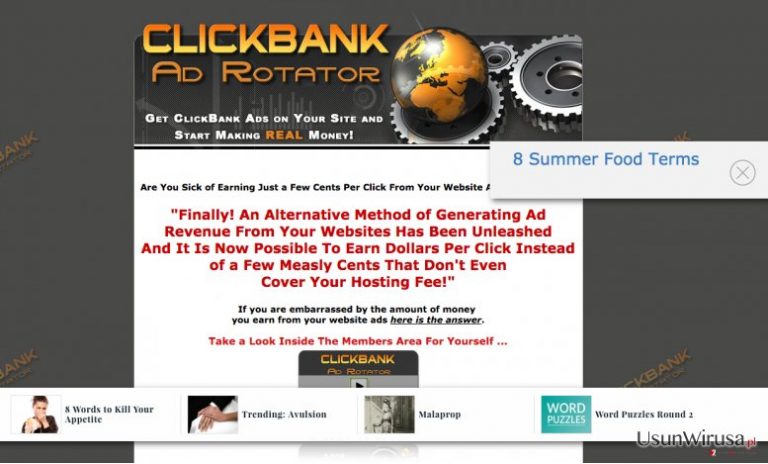
Ten specyficzny wirus nalezy do kategorii oprogramowania adware, korzysta z serwera Privoxy do wyswietlania swoich reklam. Jak tylko CB Ad Rotator przeniknie do komputera ofiary to zmienia na nim ustawienia prywtnosci i rozpoczyna przekierowanie cien a roznorakie serwery. Jezeli znajdziesz proces na swoim komputerze o nazwie – oxy.exe. To znaczy ze przekierowania pozwalaja takze na tworzenie reklam a takze sledzenie twojej aktywnosci online i tego jakie strony odwiedzasz. Najczesciej roznorakie tresci sa reklamowane. Najczesciej mozesz spotkac banery reklamowe, reklamy pop-up i inne reklamy prowadzace na strony poswiecone hazardowi, cyber przestepcy beda namawiac cie na pobranie podejrzanego oprogramowania. Z tego powodu nie powinienes ryzykowac zarazenia twojego narzedzia pracy i czym predzej przejsc do usuwania oprogramowania CB Ad Rotator. Jednakze jezeli jestes zainteresowany tym w jaki sposob rozpowszechnia sie ten program zapraszamy do dalszej lektury.
W jaki sposob moge chronic sie przed ta aplikacja?
CB Ad Rotator jest typowym przykladem tego jak rozpowszechnia sie oprogramowanie podlaczone do innej aplikacji, najczesciej instalowane bez wyraznego przyzwolenia uzytkownika/ Pozwolenie ze strony uzytkownika nadal wystepuje – inaczej program nie moglby zostac zainstalowany. Na szczescie dla tworcow oprogramowania uzytkownicy dosc rzadko zapoznaja sie z warunkami uzytkowania i powiazanymi danymi, oznacza to ze tak naprawde nie przywiazuja uwagi do tego co instaluja. Wiekszosc ofiar wirusa pobrala go na swoj komputer poprzez skorzystanie z opcji instalacji szybkiej czy tez polecanej. Niestety zawsze nalezy zwrocic uwage na pelna liste dodatkow ktore chca zostac zainstalowane, mozna to osiagnac dopiero poprzez przejscie do opcji instalacji zaawansowanej czy tez instalacji uzytkownika. Takie podejscie pozwala na sprawne wykluczenie niechcianych aplikacji.
Poradnik usuwania CB Ad Rotator:
Zanim bedziesz chcial usunac oprogramowanie CB Ad Rotator ze swojego komputera powinienes przyjrzec sie z czym jeszcze masz problem. Mozesz usunac tego wirusa manualnie, jenakze zazwyczaj zabiera to znacznie wiecej czasu. Oprocz tego, istnieja szybsze i bardziej efektywne metody usuwania tego typu wirusow. Powinienes przeskanowac swoj komputer z pomoca sprawdzonego oprogramowania antymalware ktore bedzie w stanie skutecznie usunac wszelkie komponenty pozostalych wirusow. Automatyczny system pozwala takze na usuniecie wiekszosci potencjalnie niechcianego oprogramowania i innych niepotrzebnych plikow ktore znajduja sie na twoim urzadzeniu.
Możesz usunąć szkody spowodowane przez wirusa za pomocą FortectIntego. SpyHunter 5Combo Cleaner i Malwarebytes są zalecane do wykrywania potencjalnie niechcianych programów i wirusów wraz ze wszystkimi związanymi z nimi plikami i wpisami do rejestru.
Instrukcja ręcznego usuwania reklam CB Ad Rotator
Odinstaluj z systemu Windows
Celem pozbycia sie reklam CB Ad Rotator owinienes odinstalowac wszystkie komponenty zwiazane z tym szkodnikiem. Upewnij sie ze usunales takze NetSecure i inne pliki zwiazane z Privoxy.
Aby usunąć Reklamy CB Ad Rotator z komputerów z systemem Windows 10/8, wykonaj te kroki:
- Wpisz Panel sterowania w pole wyszukiwania Windows i wciśnij Enter lub kliknij na wynik wyszukiwania.
- W sekcji Programy wybierz Odinstaluj program.

- Znajdź na liście wpisy powiązane z Reklamy CB Ad Rotator (lub dowolny inny niedawno zainstalowany podejrzany program).
- Kliknij prawym przyciskiem myszy na aplikację i wybierz Odinstaluj.
- Jeśli pojawi się Kontrola konta użytkownika, kliknij Tak.
- Poczekaj na ukończenie procesu dezinstalacji i kliknij OK.

Jeśli jesteś użytkownikiem Windows 7/XP, postępuj zgodnie z następującymi instrukcjami:
- Kliknij Start > Panel sterowania zlokalizowany w prawym oknie (jeśli jesteś użytkownikiem Windows XP, kliknij na Dodaj/Usuń programy).
- W Panelu sterowania wybierz Programy > Odinstaluj program.

- Wybierz niechcianą aplikację klikając na nią raz.
- Kliknij Odinstaluj/Zmień na górze.
- W oknie potwierdzenia wybierz Tak.
- Kliknij OK kiedy proces usuwania zostanie zakończony.
Usuń CB Ad Rotator z systemu Mac OS X
Wirus CB Ad Rotator opusci twoj komputer zaraz po tym jak usuniesz wszystkie komponenty z nim zwiazane w tym Netsecure, Privoxy i inne. Upewnij sie ze pozbedziesz sie ich podczas manualnej proby usuwania.
-
Jeżeli korzystasz z OS X, kliknij przycisk Go na samej górze strony i wybierz Applications.

-
Poczekaj aż zobaczusz folder Applications i poszukaj w nimCB Ad Rotator czy też innych podejrzanych pogramów, króre mogą się w nim znajdować. Teraz kliknij prawym przyciskiem myszy na każdym z tych wyników i wybierz Move to Trash.

Zresetuj Mozillę Firefox
Usuń niebezpieczne rozszerzenia:
- Otwórz przeglądarkę Mozilla Firefox i kliknij na Menu (trzy poziome linie w prawym górnym rogu okna).
- Wybierz Dodatki.
- W tym miejscu wybierz wtyczki, które są powiązane z Reklamy CB Ad Rotator i kliknij Usuń.

Zresetuj stronę główną:
- Kliknij na trzy poziome linie w prawym górnym rogu, by otworzyć menu.
- Wybierz Opcje.
- W opcjach Strona startowa wpisz preferowaną przez siebie stronę, która otworzy się za każdym razem, gdy na nowo otworzysz Mozillę Firefox.
Wyczyść pliki cookie i dane stron:
- Kliknij Menu i wybierz Opcje.
- Przejdź do sekcji Prywatność i bezpieczeństwo.
- Przewiń w dół, by znaleźć Ciasteczka i dane stron.
- Kliknij na Wyczyść dane…
- Wybierz Ciasteczka i dane stron oraz Zapisane treści stron i wciśnij Wyczyść.

Zresetuj Mozillę Firefox
Jeżeli nie usunięto Reklamy CB Ad Rotator po wykonaniu powyższych instrukcji, zresetuj Mozillę Firefox:
- Otwórz przeglądarkę Mozilla Firefox i kliknij Menu.
- Przejdź do Pomoc i wybierz Informacje dla pomocy technicznej.

- W sekcji Dostrój program Firefox, kliknij na Odśwież Firefox…
- Kiedy pojawi się wyskakujące okienko, potwierdź działanie wciskając Odśwież Firefox – powinno to zakończyć usuwanie Reklamy CB Ad Rotator.

Zresetuj Google Chrome
Usuń złośliwe rozszerzenia z Google Chrome:
- Otwórz Google Chrome, kliknij na Menu (trzy pionowe kropki w prawym górnym rogu) i wybierz Więcej narzędzi > Rozszerzenia.
- W nowo otwartym oknie zobaczysz zainstalowane rozszerzenia. Odinstaluj wszystkie podejrzane wtyczki klikając Usuń.

Wyczyść pamięć podręczną i dane witryn w Chrome:
- Kliknij na Menu i wybierz Ustawienia.
- W sekcji Prywatność i bezpieczeństwo wybierz Wyczyść dane przeglądania.
- Wybierz Historia przeglądania, Pliki cookie i inne dane witryn oraz Obrazy i pliki zapisane w pamięci podręcznej.
- Kliknij Wyczyść dane.

Zmień swoją stronę główną:
- Kliknij menu i wybierz Ustawienia.
- Poszukaj podejrzanych stron w sekcji Po uruchomieniu.
- Kliknij Otwórz konkretną stronę lub zestaw stron i kliknij na trzy kropki, by znaleźć opcję Usuń.
Zresetuj Google Chrome:
Jeśli poprzednie metody ci nie pomogły, to zresetuj Google Chrome, by wyeliminować wszystkie komponenty:
- Kliknij Menu i wybierz Ustawienia.
- Przewiń sekcję Ustawienia i kliknij Zaawansowane.
- Przewiń w dół i zlokalizuj sekcję Resetowanie komputera i czyszczenie danych.
- Teraz kliknij Przywróć ustawienia do wartości domyślnych.
- Potwierdź za pomocą Resetuj ustawienia, by ukończyć usuwanie.

Zresetuj Safari
Usuń niechciane rozszerzenia z Safari:
- Kliknij Safari > Preferencje…
- W nowym oknie wybierz Rozszerzenia.
- Wybierz niechciane rozszerzenie powiązane z Reklamy CB Ad Rotator i wybierz Odinstaluj.

Wyczyść pliki cookie i inne dane witryn w Safari:
- Kliknij Safari > Wymaż historię…
- Z rozwijanego menu pod Wymaż, wybierz cała historia.
- Potwierdź za pomocą Wymaż historię.

Zresetuj Safari, jeśli powyższe kroki nie pomogły:
- Kliknij Safari > Preferencje…
- Przejdź do karty Zaawansowane.
- Zaznacz Pokazuj menu Programowanie na pasku menu.
- Kliknij Programowanie na pasku menu i wybierz Wyczyść pamięć podręczną.

Po odnstalowaniu tego potencjalnie niechcianego programy i naprawieniu swoich przeglądarek polecamy ci przeskanowanie swojego komputera sprawdzonym oprogramowaniem antywirusowym. Z pewnoscia pomoże ci to pozbyć się CB Ad Rotator i jego wpisów w rejestrze, program dodatkowo będzie w stanie rozpoznać powiązane pasożyty i inne infekcje malware na twoim kompterze. Aby tak się stało polecamy skorzystanie z wysoko ocenianego przez nas programu zdolnego do usuwania oprogramowania malware: FortectIntego, SpyHunter 5Combo Cleaner lub Malwarebytes.
Polecane dla ciebie:
Nie pozwól, by rząd cię szpiegował
Rząd ma wiele problemów w związku ze śledzeniem danych użytkowników i szpiegowaniem obywateli, więc powinieneś mieć to na uwadze i dowiedzieć się więcej na temat podejrzanych praktyk gromadzenia informacji. Uniknij niechcianego śledzenia lub szpiegowania cię przez rząd, stając się całkowicie anonimowym w Internecie.
Możesz wybrać różne lokalizacje, gdy jesteś online i uzyskać dostęp do dowolnych materiałów bez szczególnych ograniczeń dotyczących treści. Korzystając z Private Internet Access VPN, możesz z łatwością cieszyć się połączeniem internetowym bez żadnego ryzyka bycia zhakowanym.
Kontroluj informacje, do których dostęp może uzyskać rząd i dowolna inna niepożądana strona i surfuj po Internecie unikając bycia szpiegowanym. Nawet jeśli nie bierzesz udziału w nielegalnych działaniach lub gdy ufasz swojej selekcji usług i platform, zachowaj podejrzliwość dla swojego własnego bezpieczeństwa i podejmij środki ostrożności, korzystając z usługi VPN.
Kopie zapasowe plików do późniejszego wykorzystania w przypadku ataku malware
Problemy z oprogramowaniem spowodowane przez malware lub bezpośrednia utrata danych w wyniku ich zaszyfrowania może prowadzić do problemów z twoim urządzeniem lub do jego trwałego uszkodzenia. Kiedy posiadasz odpowiednie, aktualne kopie zapasowe, możesz z łatwością odzyskać dane po takim incydencie i wrócić do pracy.
Bardzo ważne jest, aby aktualizować kopie zapasowe po wszelkich zmianach na urządzeniu, byś mógł powrócić do tego nad czym aktualnie pracowałeś, gdy malware wprowadziło jakieś zmiany lub gdy problemy z urządzeniem spowodowały uszkodzenie danych lub wpłynęły negatywnie na wydajność.
Posiadając poprzednią wersję każdego ważnego dokumentu lub projektu, możesz oszczędzić sobie frustracji i załamania. Jest to przydatne, gdy niespodziewanie pojawi się malware. W celu przywrócenia systemu, skorzystaj z Data Recovery Pro.


